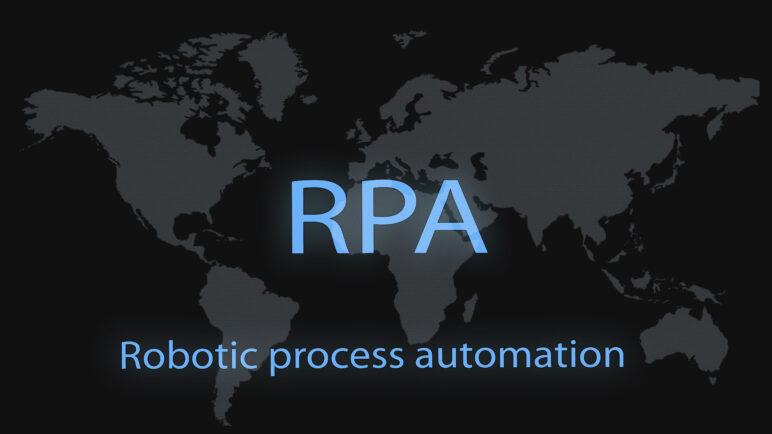RPAコラムRPA-COLUMN
育児給付賃金月額証明書の月日調整ロボット②
投稿日:2021-01-12

こんにちは。社労士事務所RPA研究会事務局です。
今回は「育児給付賃金月額証明書の月日調整ロボット①」の続きをご紹介いたします。
■ まずはロボットの全体像を整理する
前回の内容により、どのような作業をしたいかのヒアリングが終了したので、早速ロボットのイメージ構成に入ります。
本来であれば完全自動化にしたいところですが、今回のケースでは「対象の従業員をどのようにロボットで判別するか」が、実際の業務との兼ね合いにより「どのようにルール化するか検討する」という事になり、対象の従業員の画面までは手動で行います。
■ ロボットの大まかな処理フロー
そこで、ロボットの大枠のイメージはこのようになりました。
-
社労夢にログインし、対象の従業員の「従業員台帳」までは手動
(※ここからロボット稼働開始) -
「育児給付・月額証明書」のページから「出産休業期間の開始日」と「育児休業開始日」の情報をコピーし、Excelに貼り付ける
-
修正の必要の有無を判定
-
修正が必要な場合、Excelで入力すべき日付を計算し変数に格納
-
社労夢の画面に計算結果の日付を自動入力
公文書取得ロボットと比べると、全体としてはそこまで作成難易度が高くない構成です。
■ キー操作+変数が使えれば十分作成可能
今回のロボットは、キー操作(コピー&ペースト等)や変数が使用できれば、比較的スムーズに組んでいける内容です。
今回のロボットの肝となる部分も、今までのコラムと同様に RPAとExcelを組み合わせた構成 になっています。
■ Excel側で「修正すべき日付」をすべて見える化
今回、ロボットを作成した際のポイントは、
Excel内に修正が必要な日付をすべて表示させてから作業にうつる

という設計にした点です。
社労夢の画面上だけで完結させることも可能です。たとえば「賃金月額証明書」の表で、
-
2~14行目をコピー&ペーストにより1行ずつ下にずらす(3~15行目に移す)
-
空白になった2行目の月日だけをExcelで計算し、再入力する
といった作り方でも自動化はできます。
■ Web画面よりExcelで処理する方が安定しやすい
ただし、RPAの仕様上、処理速度や安定性を考えると、
-
インターネットに接続して動作している「社労夢」の画面上で細かい操作を増やすより
-
オフラインでも動作する Excel側で日付計算を完結させる
方が、結果として効率的になるケースが多いです。
実際の手作業でも経験があるかと思いますが、Web操作中にネットが重くなったり、画面の読み込みが遅くなる場面があります。
RPAではWeb上の操作を指示する場合、必ずといってよいほど「待機」機能を使います。
そのため、
-
Web操作の回数を減らす
-
待機時間の指定をなるべく短く・少なくする
という意味でも、「日付計算はExcelに任せる」設計は有効です。
■ 日付計算用のExcelシートを準備
上記の理由により、日付を計算するために以下のような Excel シートを作成しました。
-
出産休業開始日・育児休業開始日を貼り付ける欄
-
シート内の数式で「修正が必要な期間」を算出する欄
-
社労夢に入力すべき最終的な日付を一覧で表示する欄
今回のロボットは、こちらのExcelを使用して日付の計算を行うことで、スムーズかつ安定した動作で業務自動化が実現できました。
■ 将来的な「完全自動化」への発展イメージ
今回のロボットでは、業務全体の流れのうち、
「社労夢にログインし、対象の従業員の従業員台帳を開く」
という部分は、運用上の理由から手動操作としています。
しかし、事業所名簿・従業員名簿のコードや氏名をまとめた Excel データがあれば、
-
VLOOKUP 関数等を用いて、Excel側で対象従業員を特定
-
その情報をもとに、社労夢上で対象従業員の台帳画面まで自動遷移
といった構成も可能です。
その場合、「ログイン~従業員台帳表示」までを含めて、すべて自動化 することも現実的な選択肢になってきます。
■ まとめ:RPA+Excelで“賢い分業”を
RPAによるロボットを組む際には、今回ご紹介したような工程や考え方が必要であり、「ちょっと難しい」という印象を持たれる方も少なからずいらっしゃるかと存じます。
しかし、
-
Web画面でやるべきこと
-
Excelで計算させた方が良いこと
をうまく分けてあげることで、ロボットの作成難易度を下げ、安定性も高めることができます。
EzRobotは社労士事務所向けに、非常に導入ハードルの低い製品となっております。
- 初期費用0円(導入費用・追加費用・解約費用等一切無し)
- 契約は月毎更新(年間契約等の縛り無し)
- 社労士様特価あり(詳しくはお問い合わせください)
- 無償フルサポート(web会議やチャット、電話等の全てのサポートが追加料金無し)
- 簡単な操作性(PCスキルが低くても、操作が可能です)
- 無料トライアル(無料期間中に自動化を実現させ、効果を体感可能です)
- 専任RPAエンジニアがサポート対応(社労士業務の自動化経験が豊富です)
少しでも興味を持って頂けましたらお気軽にお問い合わせください。
一般企業の業務自動化にも対応しています
中小企業RPA研究会と同様のご案内が可能です。
業務の自動化に興味はあるものの、
「どのように進めていけば良いのかわからない」という場合でもご安心ください。
お気軽にお問い合わせいただければ、最適な進め方や導入のポイントをご説明いたします。